如何压缩文件,图文详细说明电脑如何压缩文件夹
Windows 7,中文名称视窗7,是由微软公司(Microsoft)开发的操作系统,内核版本号为Windows NT 6.1。Windows 7可供家庭及商业工作环境:笔记本电脑 、平板电脑 、多媒体中心等使用。Windows 7可供选择的版本有:入门版(Starter)、家庭普通版(Home Basic)、家庭高级版(Home Premium)、专业版(Professional)、企业版(Enterprise)(非零售)、旗舰版(Ultimate)。
在电脑的操作中,有时,我们要上传一些文件到网上,或者给别人发送电子邮件时,如果有很多文件或文件夹,一定要先压缩,才可能发送或者上传。那么对文件该怎么去操作呢?下面,小编就来跟大家讲解电脑压缩文件夹的操作了。
压缩文件夹在我们的生活中经常会使用到,对于无数个文件存放总是很杂乱,怎样能整齐的存放呢?对文件进行一个“打包“ 压缩一下。就好看的多了,问题是这个技能该怎么去操作咧,下面,小编就给大家带来了电脑压缩文件夹图文教程了。
电脑如何压缩文件夹
使用浏览器搜索压缩工具,
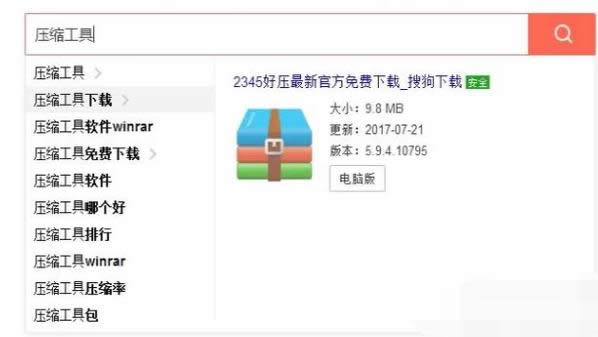
文件夹示例1
找到后点击下载到电脑本地
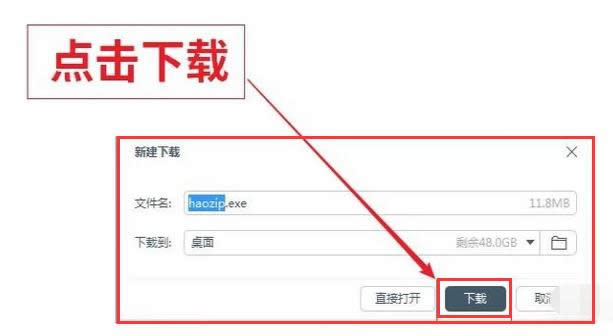
压缩文件示例2
在下载中心打开文件下载目录,
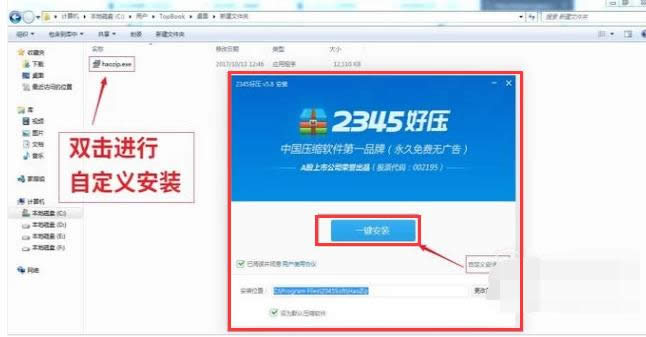
文件夹示例3
找到压缩工具安装包,双击进行安装。
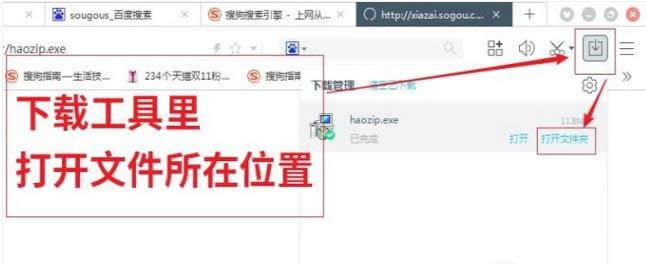
压缩文件示例4
将压缩工具安装在系统盘外,
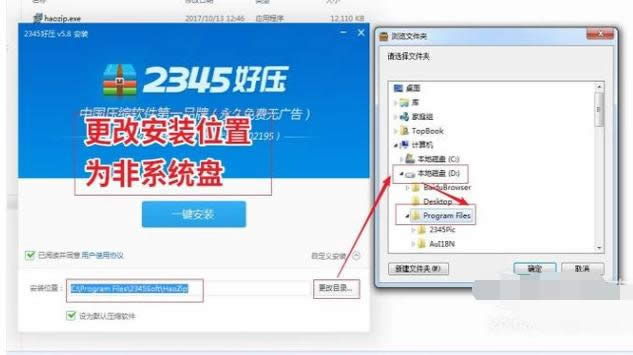
电脑压缩文件夹示例5
等待安装完成即可。
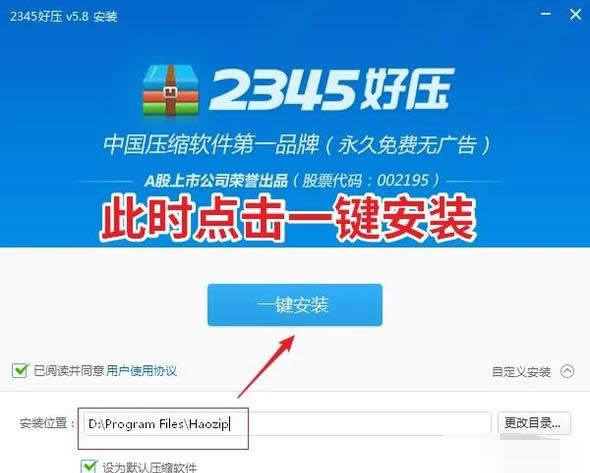
文件夹示例6
鼠标拖拉选中一个或多个文件夹。
鼠标右键,在展开项中单击选择添加到压缩文件。
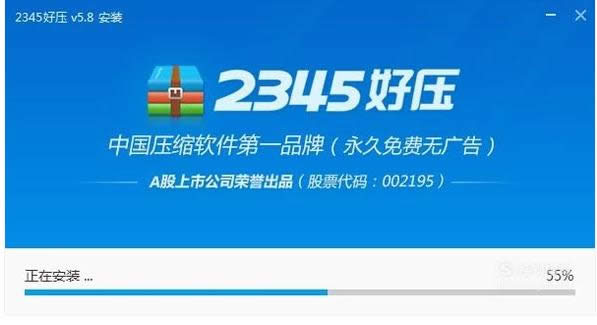
文件夹示例7
可以自定义压缩包名称,压缩格式。
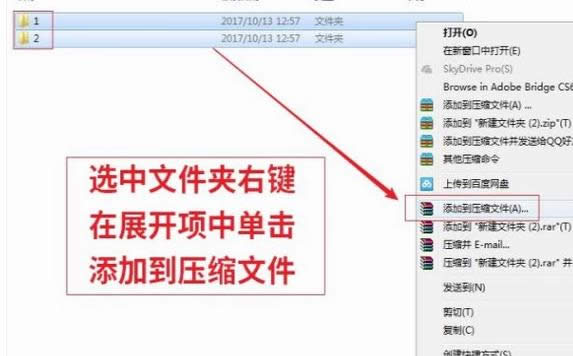
文件夹示例8
也可以设置密码保护。

压缩文件示例9
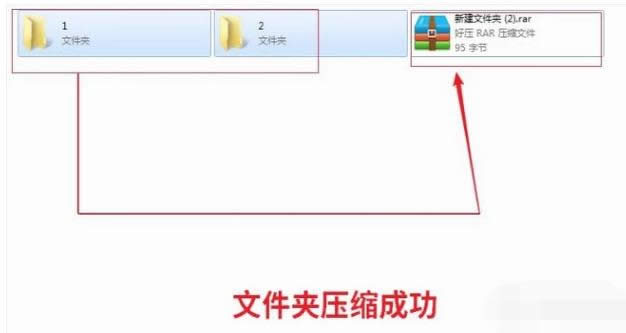
电脑示例10
关于压缩文件夹的操作,小编就跟大家讲到这里了。
windows 7 的设计主要围绕五个重点——针对笔记本电脑的特有设计;基于应用服务的设计;用户的个性化;视听娱乐的优化;用户易用性的新引擎。 跳跃列表,系统故障快速修复等,这些新功能令Windows 7成为最易用的Windows。
……